Vil du have mere at vide om, hvordan du installerer MySQL på Windows? Dette selvstudium viser dig, hvordan du installerer MySQL på Windows.
MySQL er et databasestyringssystem, der bruger SQL-sproget som grænseflade. Det er i øjeblikket en af de mest populære database systemer.
Hardwareliste:
I det følgende afsnit vises listen over udstyr, der bruges til at oprette dette Windows-selvstudium.
Hvert stykke hardware, der er anført ovenfor, kan findes på Amazon hjemmeside.
Windows-afspilningsliste:
På denne side tilbyder vi hurtig adgang til en liste over videoer, der er relateret til Windows.
Glem ikke at abonnere på vores youtube kanal ved navn FKIT.
Selvstudium i Windows:
På denne side tilbyder vi hurtig adgang til en liste over selvstudier relateret til Windows.
Selvstudium - MySQL-installation på Windows
Først skal du få adgang til MySQL hjemmeside og hente den sidste version af MySQL Community server.
I vores eksempel har vi downloadet softwaren MySQL version 8.0.12.
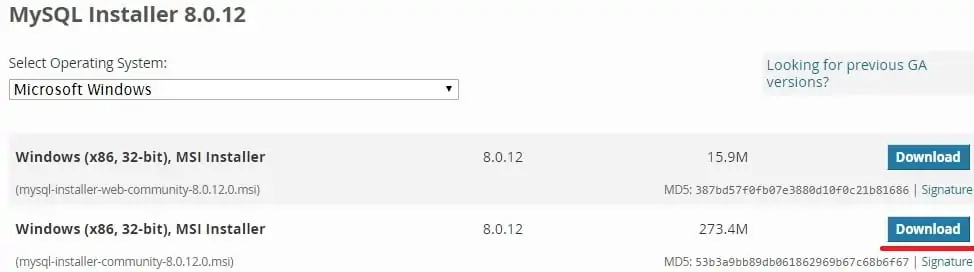
Dobbeltklik på pakken for at starte MySQL-softwareinstallationen.
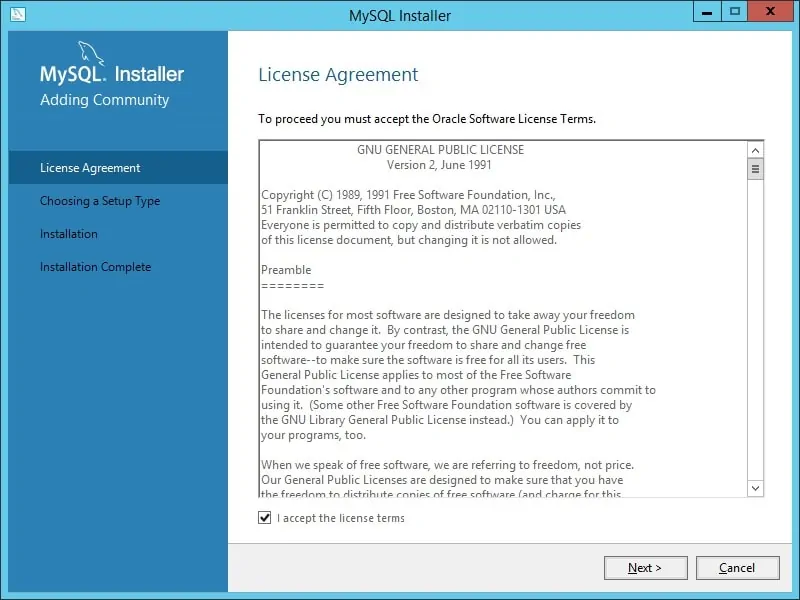
Vælg indstillingen Serverinstallation, og klik på knappen Næste.
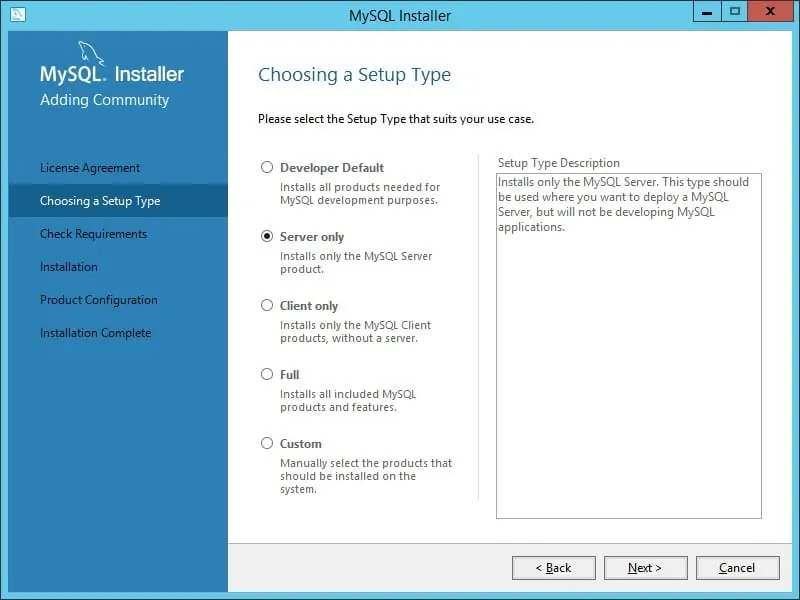
Vælg computerkonfigurationstypen Server, og klik på knappen Næste.
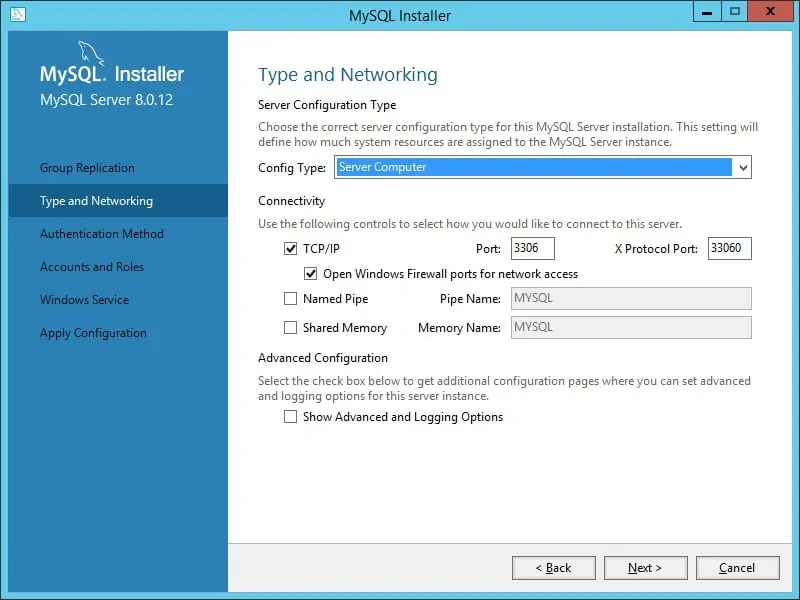
Vælg indstillingen Stærk adgangskodekryptering, og klik på knappen Næste.
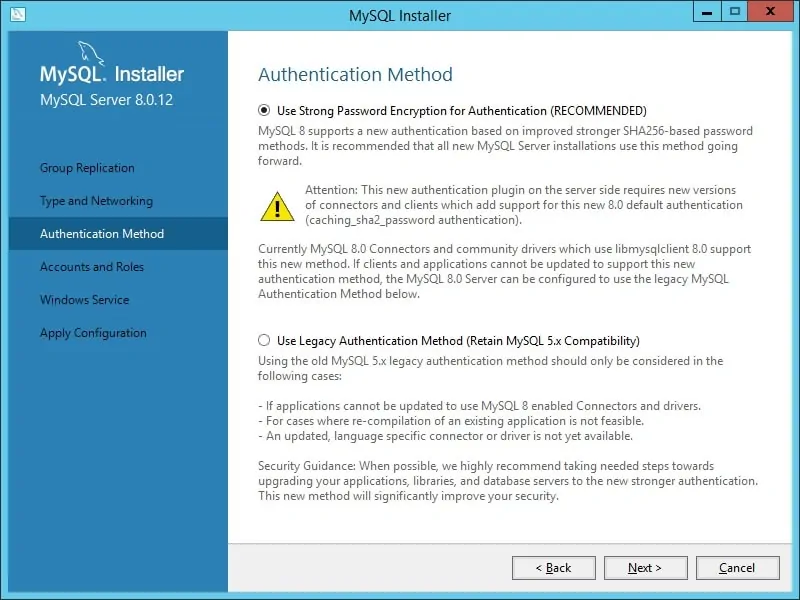
Indtast MySQL-rodadgangskoden, og klik på knappen Næste.
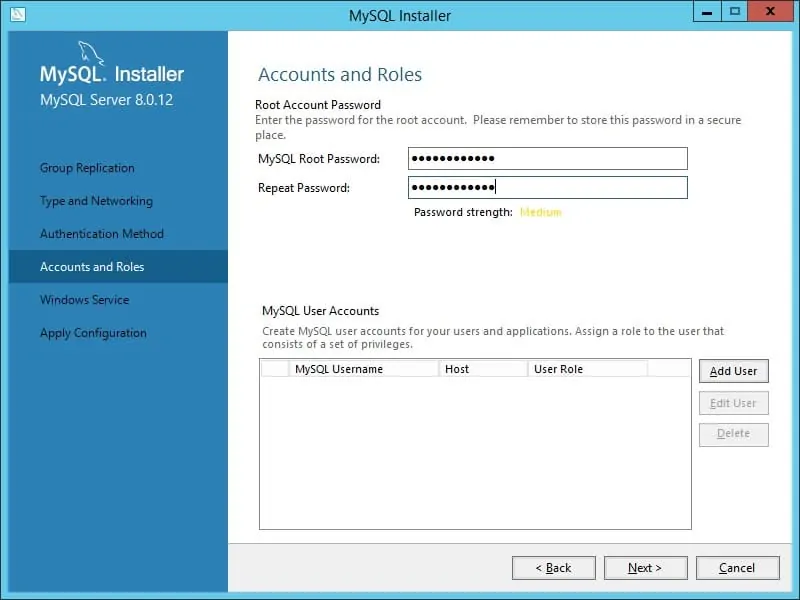
Behold standardkonfigurationen, og klik på knappen Næste.
Dette starter MySQL-tjenesten ved systemstart.
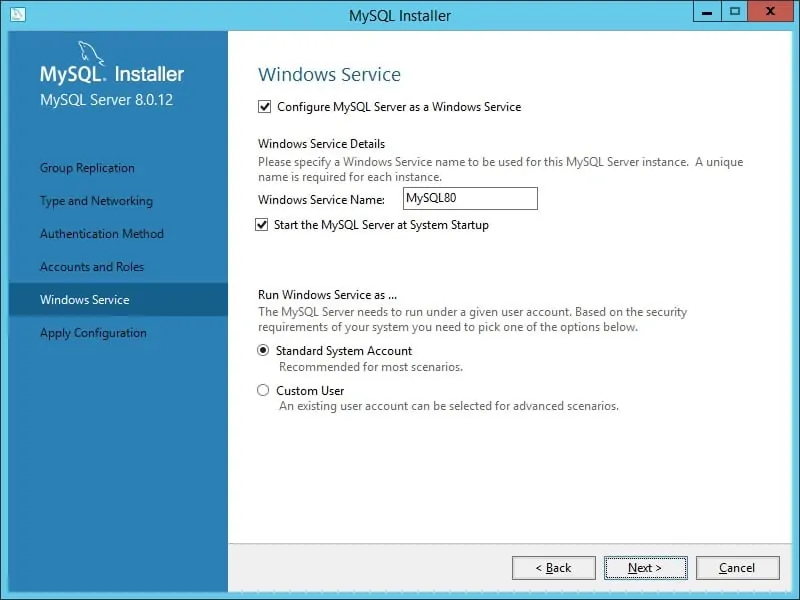
Tryk på Næste, Næste og Udfør for at fuldføre installationen.
Lad os kontrollere, om MySQL-installationen fungerer.
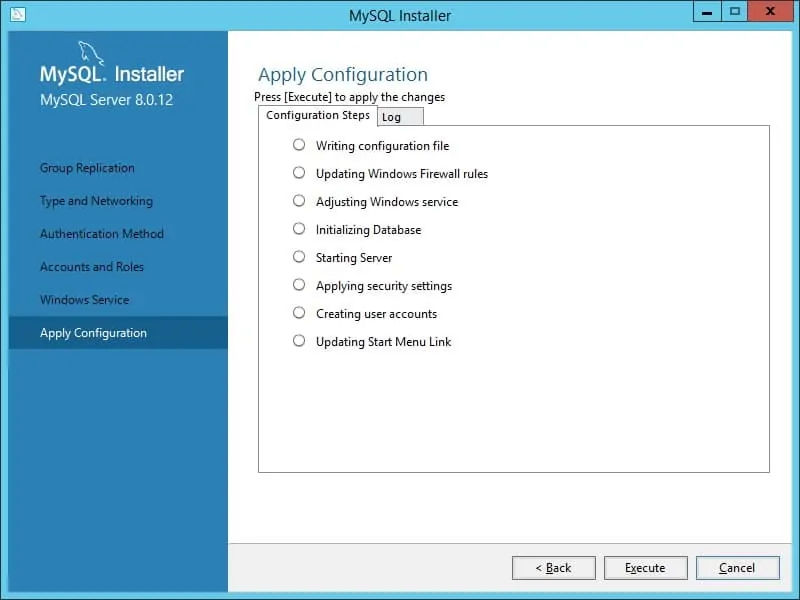
Klik på startmenuen på Windows-serveren, og vælg kommandolinjeklienten MySQL.
Angiv mysql-rodadgangskoden.
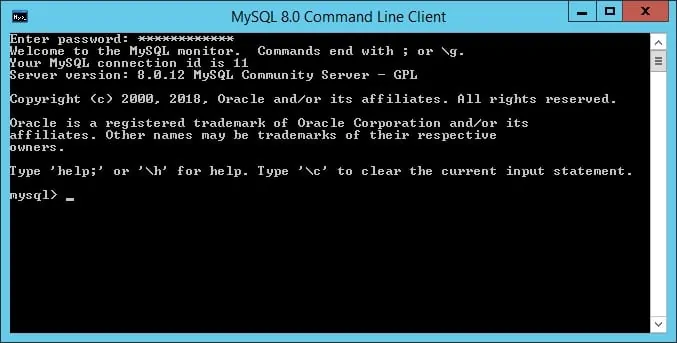
Tillykke, du har installeret MySQL på Windows.
